Pluga
O Pluga é uma ferramenta de automação que conecta várias ferramentas. Através dela, é possível enviar as informações da venda da Guru para outra plataforma e disparar uma ação automatizada. Ex.: sempre que uma venda for registrada ou atualizada no Guru, enviar uma mensagem automatizada para um canal do Slack com nome do produto e ID da venda.
A integração entre a Guru e o Pluga ajuda você a:
Enviar dados da venda para a plataforma Pluga; e
Criar uma automatização com uma ferramenta externa.
A integração da Guru com Pluga é feita através de webhooks. Caso tenha atingido o limite disponível de webhooks, basta realizar um upgrade de plano para a categoria Plus 2 ou Plus 3.
Para ativar a integração manual com o Pluga você deve realizar os 2 passos a seguir.
Nessa página:
Passo 1: Obter URL de Retorno
Passo 2: Configurar Webhook
Antes de começar, você precisa:
Ter uma conta ativa no Pluga.
Possuir limite de webhook disponível para uso em sua conta Guru.
Ser usuário administrador na Guru ou ter permissões para executar os passos a seguir.
Passo 1: Obter URL de Retorno
Nesta etapa, você deve acessar a sua conta no Pluga para obter a URL de Postback.
Etapas:
1 - Acesse seu ambiente do Pluga com seu usuário e senha.
2 - Clique em Criar Automatização.
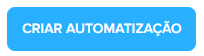
3 - Informe o Nome da automatização.
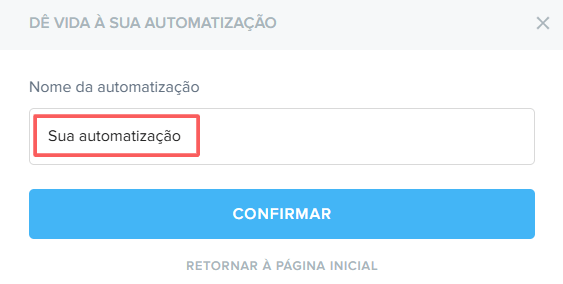
4 - Clique em Confirmar.
5 - Em seguida, selecione a ferramenta e como ela irá iniciar sua automatização.
Ferramenta: pesquise por Pluga Webhooks;
Gatilho: selecione notificação recebida.
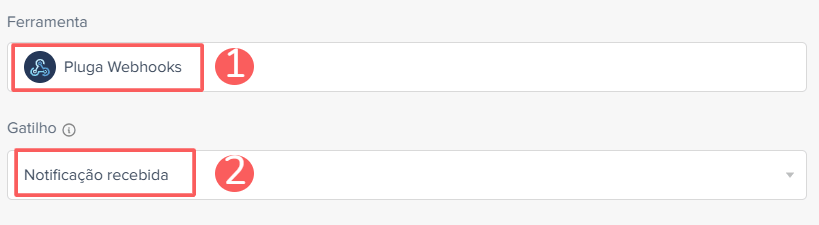
6 - Selecione a conta do Pluga Webhooks que deseja conectar.
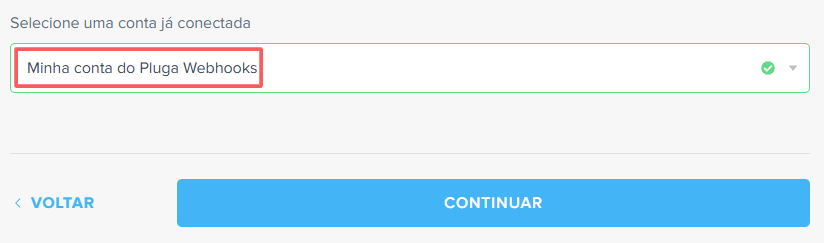
7 - Clique em Continuar.
8 - Copie e armazene a URL de Webhook.
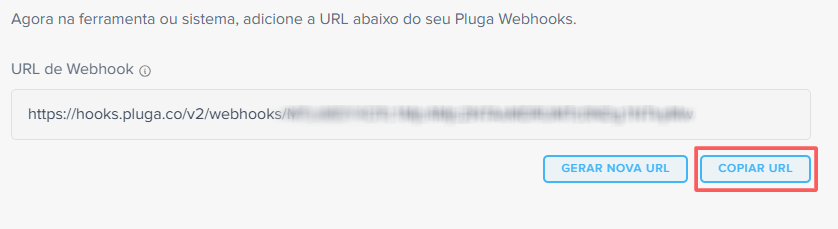
9 - Dependendo se vai utilizar um Webhook para Assinaturas, E-tickets ou Vendas Avulsas, copie e armazene um desses códigos modelo:
10 - Em seguida, informe:
Nome da ferramenta: digite Digital Manager Guru;
Modelo de envio dos dados para notificação: cole o código copiado no passo 8.
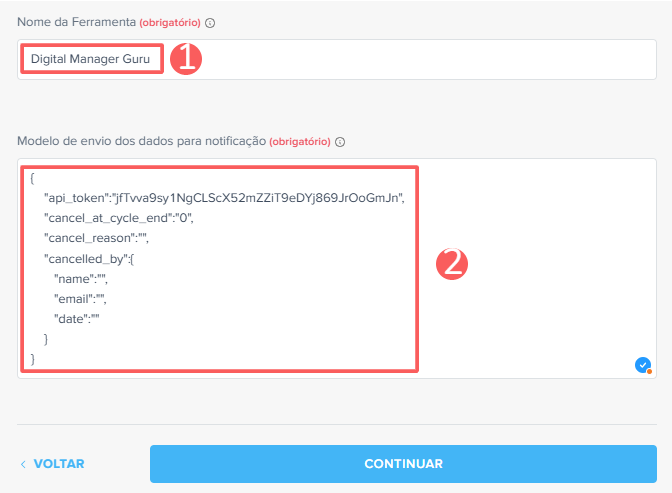
11 - Clique em Continuar.
Dependendo da ferramenta que vai conectar através do Webhook da Guru, você terá que fazer mais algumas configurações, como, por exemplo, escolher o canal do Slack, a mensagem a ser enviada ou escolher a lista e os campos do contato que vai enviar para o seu CRM. Se tiver alguma dúvida nesses passos, visite a Central de Ajuda do Pluga ou contate o suporte técnico da ferramenta.
Passo 2: Configurar Webhook
Neste passo, você deve acessar sua conta na Guru (Configurações » Webhooks) e configurar um webhook de e-ticket, de venda ou de assinatura para enviar as notificações para o Pluga.
Ao criar o Webhook, lembre-se de:
Selecionar: se o webhook é de assinatura, selecione o status das assinaturas; se o webhook é de e-tickets, selecione o status dos e-tickets; se o webhook é de vendas, selecione o status das vendas;
Nome: coloque o nome do seu Webhook;
URL: URL do Webhook, obtido do passo 1 - item 8;
Envios simultâneos: selecione os envios simultâneos;
Status: selecione todos os status de venda; status das assinaturasou status dos e-tickets desejados;
Filtrar por: marcar filtrar por
todos,MarketplacesouProdutos(1);Mude o botão Ativo para a posição ligado.
(1) Ao escolher filtrar por “todos” ou “marketplaces”qualquer produto novo criado será associado ao webhook automaticamente
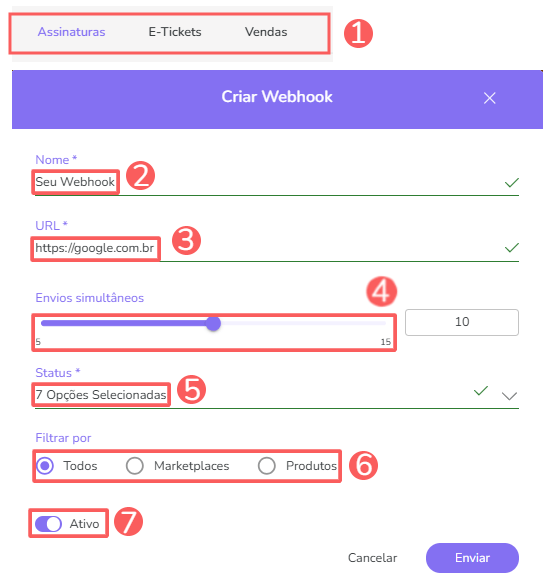

Consulte o passo a passo completo:
Pronto! A partir deste momento, cada venda ou assinatura atualizada que atender aos critérios definidos no webhook configurado será enviada para o Pluga.
